Comment scanner un document avec son smartphone ?
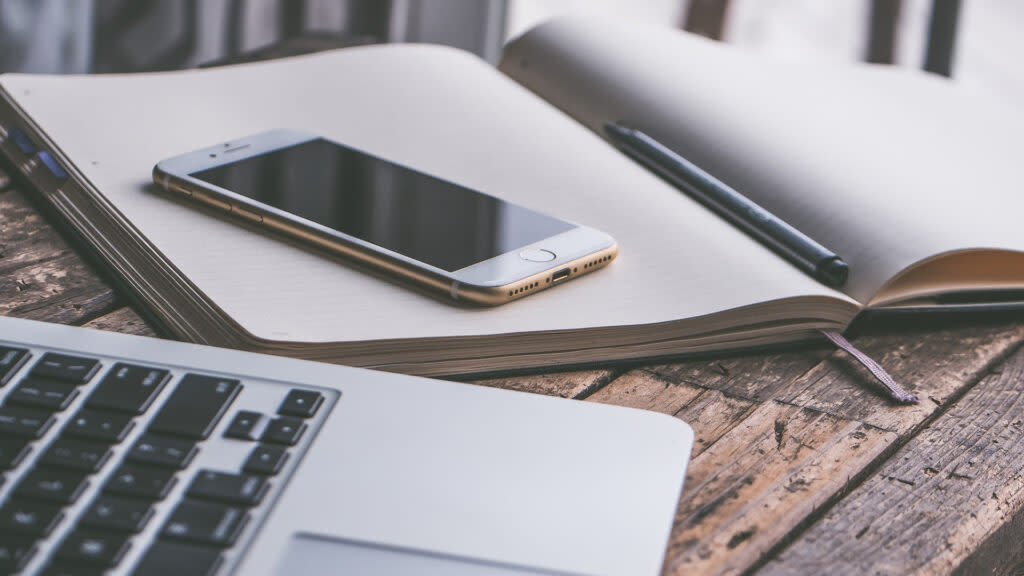
Comment faire un scan de document avec Google Drive via son téléphone portable ?
Ouvrez l’application Google Drive.
En bas à droite, appuyez sur l’icône de l’appareil photo.
Orientez l’appareil photo du smartphone devant un document papier. Une ligne et un encadrement de couleur vous indique le cadrage qui sera opéré pour la numérisation.

Google Drive
Télécharger ou acheter à partir de 69,00 € par an
Prenez une photo du document à scanner de manière automatique ou manuelle.
Plusieurs outils sont mis à votre disposition pour ajuster le document numérisé :
Appuyez sur Recadrer et faire pivoter pour ajuster la zone scannée.
Appuyez sur Filtrer pour accéder aux filtres automatiques ou manuels (couleur, nuances de gris, etc.).
Le bouton Nettoyer vous permet d’effacer les tâches sur l’image.
Le bouton Plus vous permet de scanner plusieurs pages dans votre document.
Le menu Reprendre vous permet de reprendre une capture.
La corbeille supprime votre numérisation et redirige automatiquement vers l’interface d’accueil de Google Drive
Appuyez sur OK lorsque toutes vos modifications ont été appliquées.
Comment scanner un document papier avec Google Drive et votre smartphone ?
Crédits photos de l'image de une : Comment scanner un document avec votre smartphone ? // Source : pixabay

 Yahoo Actualités
Yahoo Actualités 

